近年来,人们对于信息安全的重视,使得电子印章的使用变得越来越频繁,特别是在很多办公软件里面,对文档进行电子印章的加盖,在很大程度之上确保了文档的唯一性、合法性。那么,在word2010文档中,如何操作才能够在其中加盖电子印章呢?
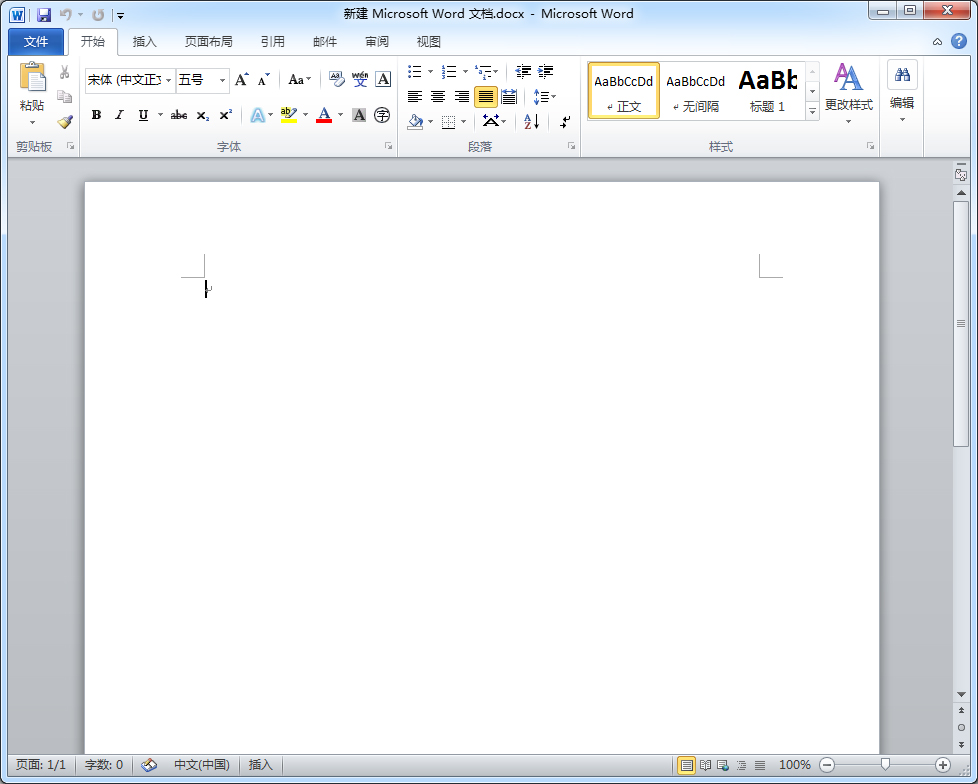
在word2010文档中添加电子印章之前,需要用户向合法的证书认证中心申请一枚数字证书,在对该数字证书进行了安装之后,在IE浏览器当中的“工具”选项当中的“Internet选项”的“内容”对话框当中的“证书”位置那里,就可以对该数字证书进行查看了。接下来,用户需要将word2010文档打开,在菜单栏当中的“插入”选项当中的“签名行”命令那里,点击其中的“图章签名行”,并将里面的“签名设置”窗口进行点击,在该窗口输入了相应的内容之后,点击“确定”键,这个时候,在word2010文档中就会多一个签名框,然后在该签名框里面点击右键,把“签署”选项进行点击,在弹出来的窗口当中对“选择图像”进行点击,选择好自己所要使用的图章,最后点击“签名”选项,就成功的完成了在word2010文档中添加电子印章了。
Microsoft Office 2010激活工具下载地址:http://www.verycang.com/office2010jihuo.html